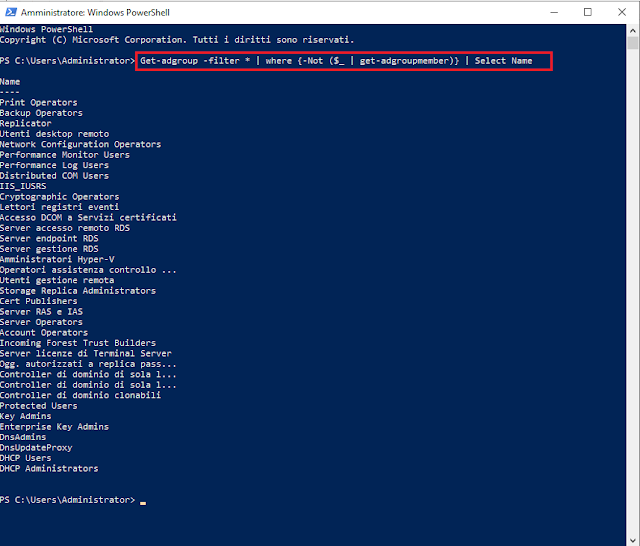Per visualizzare uno o più gruppi Active Directory si utilizza il cmdlet Get-ADGroup.
Sintassi
Get-ADGroup
[-AuthType <ADAuthType>]
[-Credential <PSCredential>]
-Filter <String>
[-Properties <String[]>]
[-ResultPageSize <Int32>]
[-ResultSetSize <Int32>]
[-SearchBase <String>]
[-SearchScope <ADSearchScope>]
[-Server <String>]
[-ShowMemberTimeToLive]
[<CommonParameters>]
Get-ADGroup
[-AuthType <ADAuthType>]
[-Credential <PSCredential>]
[-Identity] <ADGroup>
[-Partition <String>]
[-Properties <String[]>]
[-Server <String>]
[-ShowMemberTimeToLive]
[<CommonParameters>]
Get-ADGroup
[-AuthType <ADAuthType>]
[-Credential <PSCredential>]
-LDAPFilter <String>
[-Properties <String[]>]
[-ResultPageSize <Int32>]
[-ResultSetSize <Int32>]
[-SearchBase <String>]
[-SearchScope <ADSearchScope>]
[-Server <String>]
[-ShowMemberTimeToLive]
[<CommonParameters>]
Parametri
-AuthType
Specifica il metodo di autenticazione. I valori accettati dal parametro sono:
- Negotiate oppure 0 (default)
- Basic oppure 1
-Credential
Specifica le credenziali dell'account utente con cui eseguire il comando. Se omesso viene considerato l'utente corrente che sta eseguendo il comando. Al parametro può essere passato il nome dell'account, come ad es. "utente01" o "Dominio\utente01" oppure può essere passato un'oggetto PSCredential generato dal cmdlet Get-Credential. Se viene specificato un'account utente verrà richiesto di inserire la password all'esecuzione del comando.
-Filter
Permette di specificare una query che recupera l'oggetto gruppo Active Directory.
-Identity
Tale parametro specifica l'oggetto gruppo Active Directory su cui si desidera intervenire. Al parametro può essere passato un qualsiasi valore che identifica il gruppo in maniera univoca come:
Distinguished name
GUID (objectGUID)
Security identifier (objectSid)
Security Account Manager account name (sAMAccountName)
-LDAPFilter
Specifica una query LDAP che viene utilizzata per filtrare gli oggetti Active Directory.
-Partition
A tale parametro va passato il Distinguished Name (DN) di una partizione di Active Directory. Il cmdlet utilizzerà tale partizione per ricercare l'oggetto specificato dal parametro Identity.
-Properties
Specifica le proprietà dell'oggetto da recuperare. Può essere usato per recuperare le proprietà che non sono incluse nel set di default.
-ResultPageSize
Specifica il numero di oggetti da includere in una pagina per una query AD DS.
-ResultSetSize
Specifica il numero massimo di oggetti da restituire per la query AD DS.
-SearchBase
Specifica un percorso Active Directory all'interno del quale effettuare la ricerca.
-SearchScope
Specifica l'ambito di una ricerca Active Directory. I valori accettabili per questo parametro sono:
- Base o 0
- OneLevel o 1
- SubTree o 2
-Server
Permette di specificare l'istanza di Active Directory Domain Services a cui connettersi per eseguire l'operazione.
-ShowMemberTimeToLive
Indica che questo cmdlet visualizza i valori di Time to Live (TTL) per i membri del gruppo.
Esempi
Esempio 1
Get-ADGroup -filter * -properties GroupCategory | ft name,groupcategory
Visualizza tutti i gruppi Active Directory
 |
| FIG 1 - Visualizza tutti i gruppi Active Directory |
Esempio 2
Get-ADGroup -Identity Gruppo1
Visualizza il gruppo specificato dal parametro -Identity.
 |
| FIG 2 - Visualizza il gruppo Active Directory specificato |
Esempio 3
Get-ADGroup -Filter 'GroupCategory -eq "Security"'
Visualizza solo i gruppi di sicurezza.